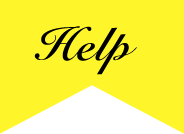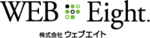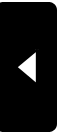2つのブログを運営しています。同時にログインはできませんか?
2021/12/15
別々のハンドルネームで2つのブログを持っています。両方にログインできないものでしょうか?
2つのブログに同時ログインはできないため1つのブログで、記事を下書き保存および公開してください。
そのブログをログアウトした上で、他のブログに改めてログインしていただきますようお願い申し上げます。
下書き保存しなかった場合、記事が削除されてしまう可能性がございますのでご留意ください。
2つのブログに同時ログインはできないため1つのブログで、記事を下書き保存および公開してください。
そのブログをログアウトした上で、他のブログに改めてログインしていただきますようお願い申し上げます。
下書き保存しなかった場合、記事が削除されてしまう可能性がございますのでご留意ください。
YouTube動画の埋め込み方を教えてください。
2021/12/14
ナガブロでのyoutubeの動画の埋め込み方がイマイチ分からないので、教えて頂きたいです。
1.ナガブロ記事投稿画面から検索して投稿する
管理画面 → 記事投稿画面を開く → 投稿画面メニュー群にある「YouTube」のロゴをクリック
→ 動画キーワードで検索、またはチャンネルIDで検索 → 表示する画面サイズを選択
→ 表示された動画の「動画の挿入」ボタンをクリック
上記操作をしていただくと、投稿画面に選択した動画の「埋め込みコード」が記入されます。
「 <iframe width 」から始まるコードが埋め込みコードです。
投稿画面に埋め込みコードが入力されていれば公開時に動画は表示されます。
公開前にプレビューでお確かめください。
2.YouTubeの動画から、直接埋め込みコードを取得する
大変恐れ入りますが、埋め込みコードの取得方法につきましてはナガブロではお答えしかねますので詳細はYouTubeにお問い合わせいただくかYouTubeのヘルプから動画埋め込みコードの取得方法などをご覧ください。
1.ナガブロ記事投稿画面から検索して投稿する
管理画面 → 記事投稿画面を開く → 投稿画面メニュー群にある「YouTube」のロゴをクリック
→ 動画キーワードで検索、またはチャンネルIDで検索 → 表示する画面サイズを選択
→ 表示された動画の「動画の挿入」ボタンをクリック
上記操作をしていただくと、投稿画面に選択した動画の「埋め込みコード」が記入されます。
「 <iframe width 」から始まるコードが埋め込みコードです。
投稿画面に埋め込みコードが入力されていれば公開時に動画は表示されます。
公開前にプレビューでお確かめください。
2.YouTubeの動画から、直接埋め込みコードを取得する
大変恐れ入りますが、埋め込みコードの取得方法につきましてはナガブロではお答えしかねますので詳細はYouTubeにお問い合わせいただくかYouTubeのヘルプから動画埋め込みコードの取得方法などをご覧ください。
メールアドレスを変更したい
2021/12/13
メールアドレスを変更したい。どのような手続きを取ればよろしいでしょうか。
管理画面左上の「会員情報」を開いていただきますと、登録情報を編集することができます。
管理画面左上の「会員情報」を開いていただきますと、登録情報を編集することができます。
プレミアムプランについて、具体的な例があれば教えてください。
2021/12/10
プレミアムプランについてお伺いしたいと思います。
ホームページ風とありましたが、具体的にどのようになるのか、例があるようでしたら教えてください。
お問い合わせの「プレミアムプラン」のホームページ風のテンプレートですが、以下の記事をご覧ください。
http://planinfo.naganoblog.jp/e2152334.html
ホームページ風とありましたが、具体的にどのようになるのか、例があるようでしたら教えてください。
お問い合わせの「プレミアムプラン」のホームページ風のテンプレートですが、以下の記事をご覧ください。
http://planinfo.naganoblog.jp/e2152334.html
写真の画像を載せたのですが、画像がとても粗くなってしまいます。
2021/12/09
写真の画像を載せたのですが、画像がとても粗くなってしまいます。
どうすれば綺麗な画質のまま投稿できるのでしょうか?
1)スマホで撮影し、スマホで投稿している場合。
撮影し保存する際のスマホの設定で画像サイズを低く設定していると画質は粗くなります。
対策:
スマホの設定をご確認ください。
(端末の操作については分かりかねるため取扱説明書やお取り扱いのキャリアのヘルプなど参照していただきますようお願いいたします。)
2)スマホからPCに保存し、PCから投稿している場合。
スマホからPCにデータを保存する際、LINEやmessenger、メールなどで転送すると自動でデータが圧縮されます。
スマホで高画質で撮影されたデータでも、何かを経由させると画質が落ちてしまいます。
対策:
a)ケーブルでスマホとPCを直接繋いでデータを転送させる。
b)何かを経由させる際、送信する時に「オリジナルで送信する」を選択する。
(選択できるツール、できないツールがありますので、ご利用のツールをご確認ください。)
以上をお試しください。
どうすれば綺麗な画質のまま投稿できるのでしょうか?
1)スマホで撮影し、スマホで投稿している場合。
撮影し保存する際のスマホの設定で画像サイズを低く設定していると画質は粗くなります。
対策:
スマホの設定をご確認ください。
(端末の操作については分かりかねるため取扱説明書やお取り扱いのキャリアのヘルプなど参照していただきますようお願いいたします。)
2)スマホからPCに保存し、PCから投稿している場合。
スマホからPCにデータを保存する際、LINEやmessenger、メールなどで転送すると自動でデータが圧縮されます。
スマホで高画質で撮影されたデータでも、何かを経由させると画質が落ちてしまいます。
対策:
a)ケーブルでスマホとPCを直接繋いでデータを転送させる。
b)何かを経由させる際、送信する時に「オリジナルで送信する」を選択する。
(選択できるツール、できないツールがありますので、ご利用のツールをご確認ください。)
以上をお試しください。
iPadで記事を見ると画像の横に文章がきてしまう
2021/12/08
iPadで記事を見ると画像の横に文章がきてしまうのですが何故ですか?
iPhone、プレビューでは画像の横に文字がくることはありません。
お問い合わせの画像にテキストが回り込んでしまう件ですが、該当の記事を確認させていただきますと、
画像自体に
align="left"
こちら「左に回り込みを行う」設定がされておりました。
パソコンではテンプレートのサイズよりも画像が大きいため回り込まずに表示されておりますが、解像度の高い iPad で閲覧した際に回り込みとなる形でございます。
解除する場合は記事編集にて
align="left"
こちらの記述を削除していただければと思います。
また、画像挿入の際に回り込みの選択を1度行うと、以後記憶され、自動的に回り込みとなります。
その際は添付画像の箇所の画像の位置」を「なし」にチェックしなおしていただければと思います。
iPhone、プレビューでは画像の横に文字がくることはありません。
お問い合わせの画像にテキストが回り込んでしまう件ですが、該当の記事を確認させていただきますと、
画像自体に
align="left"
こちら「左に回り込みを行う」設定がされておりました。
パソコンではテンプレートのサイズよりも画像が大きいため回り込まずに表示されておりますが、解像度の高い iPad で閲覧した際に回り込みとなる形でございます。
解除する場合は記事編集にて
align="left"
こちらの記述を削除していただければと思います。
また、画像挿入の際に回り込みの選択を1度行うと、以後記憶され、自動的に回り込みとなります。
その際は添付画像の箇所の画像の位置」を「なし」にチェックしなおしていただければと思います。
広告が入らない有料にいきたいのですがどうすればいいですか?
2021/12/07
広告が入らない有料にいきたいのですが、どうすればいいですか?
広告を非表示にすることができる有料プランがございます。
以下のページより詳細をご覧いただき、ご検討いただけたらと思います。
ナガブロ有料プラン
https://plan.naganoblog.jp/
広告を非表示にすることができる有料プランがございます。
以下のページより詳細をご覧いただき、ご検討いただけたらと思います。
ナガブロ有料プラン
https://plan.naganoblog.jp/
Androidの投稿アプリですが、日時指定がうまく連携していないようで、指定してもその場で投稿されています。
何度かやってみたのですがダメで、アンインストールしてから再度、インストールしたのですが、ダメなようです。
動作確認をさせて頂きましたところ、
正常に日時指定が反映されることを確認いたしました。
お手数ではございますが、
日時指定の際に「設定」のボタンをタップされているかご確認ください。
その後、設定した日時が表示されているかご確認頂けますでしょうか。
何度かやってみたのですがダメで、アンインストールしてから再度、インストールしたのですが、ダメなようです。
動作確認をさせて頂きましたところ、
正常に日時指定が反映されることを確認いたしました。
お手数ではございますが、
日時指定の際に「設定」のボタンをタップされているかご確認ください。
その後、設定した日時が表示されているかご確認頂けますでしょうか。
身に覚えのない記事が勝手に投稿されている
2021/12/03
パスワードを変更したにもかかわらず、身に覚えのない記事が勝手に投稿されている現象を2度確認しております。
つきましては、原因究明とこの現象の再発防止の対策をお願いいたします。
確認させていただきましたところ、該当の記事はどちらも「メール投稿」での記事投稿でございました。
メール投稿用メールアドレスが流出してしまうとスパムメールなどが届き、それが記事として反映されてしまう形となります。
対応策としましては、ブログ管理画面にて以下の設定をしていただければと思います。
1)管理画面ログイン
2)左メニュー「ブログ環境設定」クリック
3)上部の「ブログへの投稿」クリック
4)メール投稿制限 の設定を
「会員情報に登録されているメールアドレスのみ投稿可能」
へ変更。
ご確認くださいませ。
つきましては、原因究明とこの現象の再発防止の対策をお願いいたします。
確認させていただきましたところ、該当の記事はどちらも「メール投稿」での記事投稿でございました。
メール投稿用メールアドレスが流出してしまうとスパムメールなどが届き、それが記事として反映されてしまう形となります。
対応策としましては、ブログ管理画面にて以下の設定をしていただければと思います。
1)管理画面ログイン
2)左メニュー「ブログ環境設定」クリック
3)上部の「ブログへの投稿」クリック
4)メール投稿制限 の設定を
「会員情報に登録されているメールアドレスのみ投稿可能」
へ変更。
ご確認くださいませ。
新着エントリー通知のメールが、配信されてきません
2021/12/02
新着エントリー通知のメールが、配信されてきません。
「読者登録」の窓でメールアドレスを入力して登録した後、「新着エントリー通知 仮登録のお知らせ」というメールは届いておりますか?
仮登録のメールに記載されているURLをクリックして登録の確定。
「新着エントリー通知を登録しました。」
というメッセージが表示されれば、登録完了です。
「新着エントリー通知 仮登録のお知らせ」のメールが迷惑メールフォルダに振り分けられていないでしょうか?
また、登録のメールアドレスにお間違いがないでしょうか?
今一度ご確認いただきますよう、お願いいたします。
「読者登録」の窓でメールアドレスを入力して登録した後、「新着エントリー通知 仮登録のお知らせ」というメールは届いておりますか?
仮登録のメールに記載されているURLをクリックして登録の確定。
「新着エントリー通知を登録しました。」
というメッセージが表示されれば、登録完了です。
「新着エントリー通知 仮登録のお知らせ」のメールが迷惑メールフォルダに振り分けられていないでしょうか?
また、登録のメールアドレスにお間違いがないでしょうか?
今一度ご確認いただきますよう、お願いいたします。